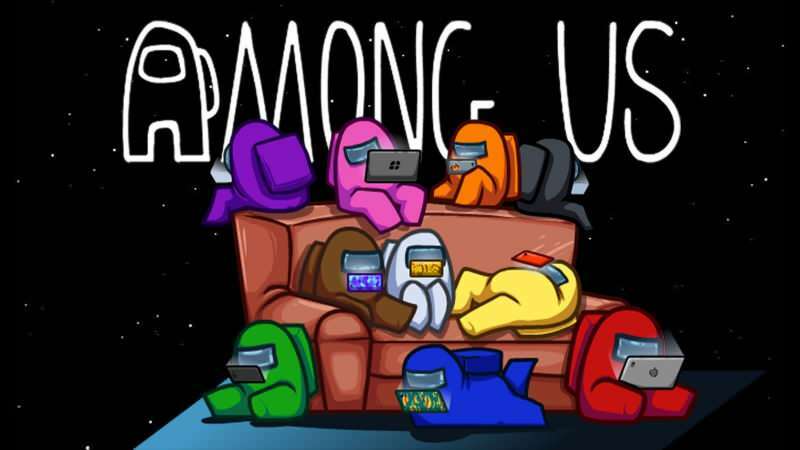Zadnja posodobitev dne
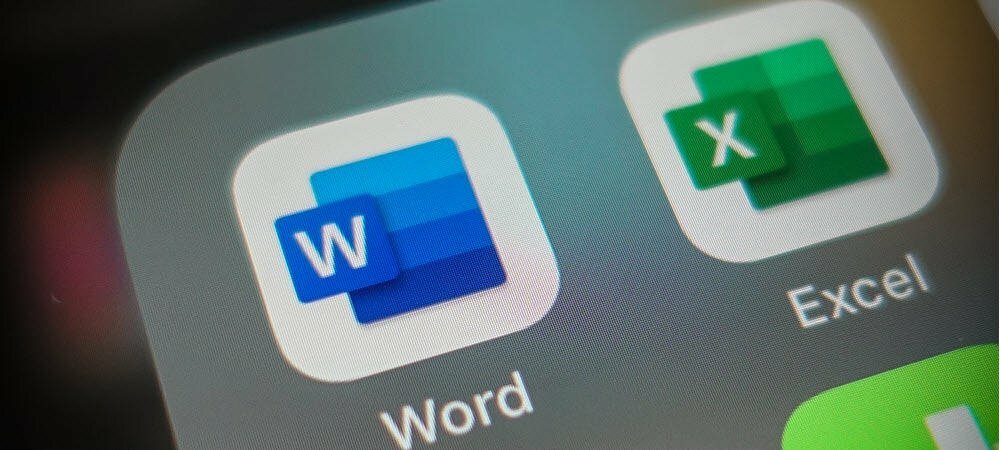
Način združljivosti vam omogoča urejanje dokumentov iz starejših različic Worda. Če morate zapustiti način združljivosti v Wordu, sledite tem navodilom.
Težko je verjeti, toda Microsoft Word je bil že od leta 1983 stalnica v pisarni, pred samim operacijskim sistemom Windows.
Od takrat je že dolga pot. Vsaki izdaji so dodane nove funkcije, zaradi česar dokumenti težko ostanejo združljivi s starejšimi različicami. Na srečo ima Microsoft rešitev -združljivostni način.
Na žalost lahko način združljivosti povzroči težave, še posebej, če poskušate urejati starejše dokumente v novejši različici Worda. Če niste prepričani, kako, tukaj je opisano, kako zapustiti način združljivosti v Wordu.
Kaj je način združljivosti v programu Microsoft Word?
Morda odprete dokument Microsoft Word in vidite združljivostni način pojavi v naslovni vrstici Worda. Če vidite to, to pomeni, da je bil vaš dokument verjetno ustvarjen v starejši različici Worda (ali v starejši obliki zapisa Word). Word kot varno odpre vašo datoteko v načinu združljivosti, da zaščiti dokument.
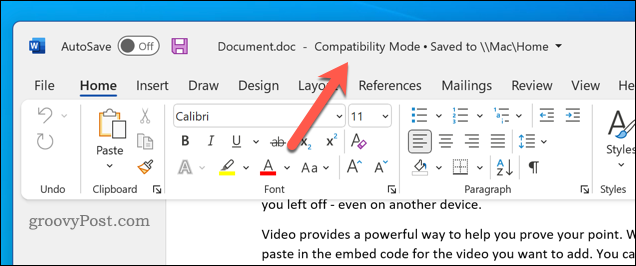
Vsaka nova različica Worda prinaša nove funkcije – funkcije, ki lahko porušijo celovitost ali oblikovanje vašega starejšega dokumenta. Združljivostni način izklopi te funkcije, da vam omogoči ogled in urejanje dokumenta, kot je bil predviden za ogled v različici Worda, v kateri je bil prvotno ustvarjen.
Na primer, če poskušate urediti dokument, ustvarjen v Wordu 2010, ne boste mogli vdelati videoposnetkov v svoj dokument, saj ta funkcija leta 2010 ni obstajala.
Word bo preklopil tudi v način združljivosti, če odprete dokument z uporabo doc format datoteke. Ta format datoteke je bil zamenjan z docx v Officeu 2007, vendar še vedno obstajajo starejše datoteke, ki uporabljajo obliko .doc.
Kako preveriti združljivost vašega dokumenta Word s starejšimi različicami
Z orodjem za preverjanje združljivosti v Wordu lahko preprosto preverite, s katerimi različicami Worda je vaš dokument združljiv. To je na voljo samo za uporabnike, ki uporabljajo sodobno različico Worda v sistemu Windows.
Če želite preveriti združljivost datotek v Wordu:
- Odprite svoj Wordov dokument.
- Na traku pritisnite mapa.
- V mapa meni, pritisnite Info > Preverite težave > Preverite združljivost.
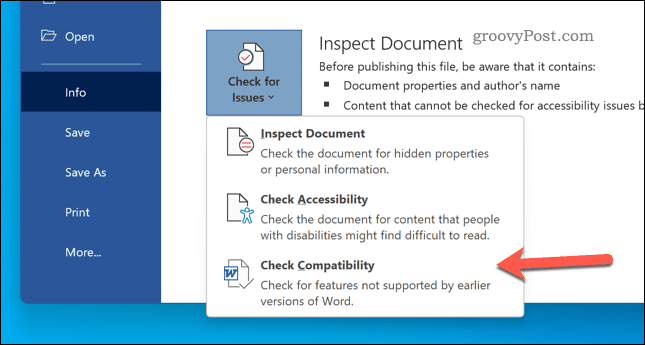
- Pritisnite na Izberite različice za prikaz spustni meni.
- V spustnem meniju je različica z a modra kljukica je najnovejša različica Worda, s katero je dokument popolnoma združljiv.
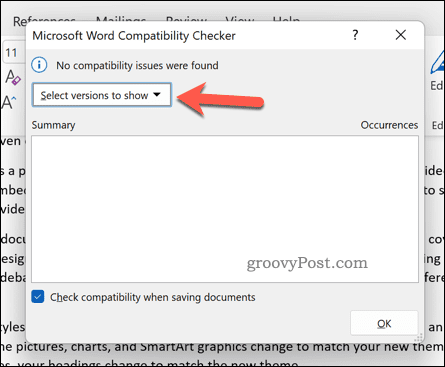
Kako izklopiti način združljivosti v Wordu
Če ste dokument odprli v načinu združljivosti v Wordu, ga lahko izklopite tako shranite datoteko v novejši Word format. To bo onemogočilo način združljivosti in vam omogočilo dostop do vseh razpoložljivih funkcij v vaši različici Worda.
Pa vendarle opozorilo. Posodobitev oblike datoteke bo pomenila, da lahko vse nove funkcije, ki jih uporabljate, povzročijo, da bo vaš dokument v starejših različicah drugačen. Za to se uporablja način združljivosti – če ga izklopite, se lahko posledično zmanjša združljivost vašega dokumenta.
Spodnji koraki bodo delovali tako za uporabnike sistema Windows kot Mac.
Če želite izklopiti način združljivosti v Wordu:
- Odprite svoj Wordov dokument.
- Na traku pritisnite mapa > Shrani kot.
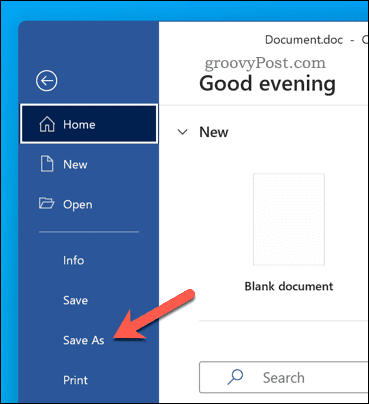
- V Shrani kot okno, izberite Wordov dokument (.docx) iz spustnega menija. V starejših različicah ga izberite med Format spustni meni.
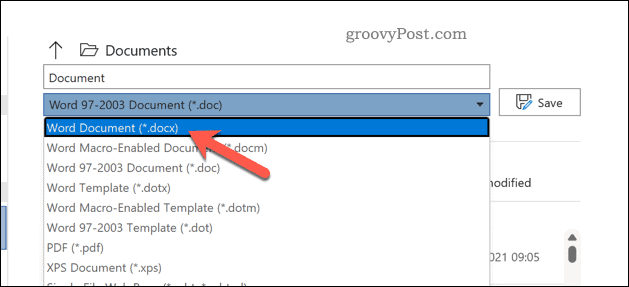
- Če želite prepisati obstoječo datoteko, pustite ime datoteke nedotaknjeno in pritisnite Shrani.
- V nasprotnem primeru spremenite ime datoteke in pritisnite Shrani da shranite novo datoteko.
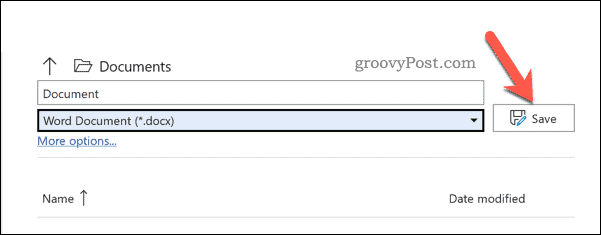
Kako posodobiti in pretvoriti starejše Wordove dokumente
Če uporabljate Word v sistemu Windows, lahko hitro pretvorite dokument, da zapustite način združljivosti. To bo posodobilo starejšo datoteko (npr doc datoteko) v novejši format.
Če želite posodobiti in pretvoriti starejši dokument Word:
- Odprite svoj Wordov dokument.
- Pritisnite mapa > Info > Pretvorba. Vaš dokument se bo pretvoril v novejšo obliko in omogočil nove funkcije.
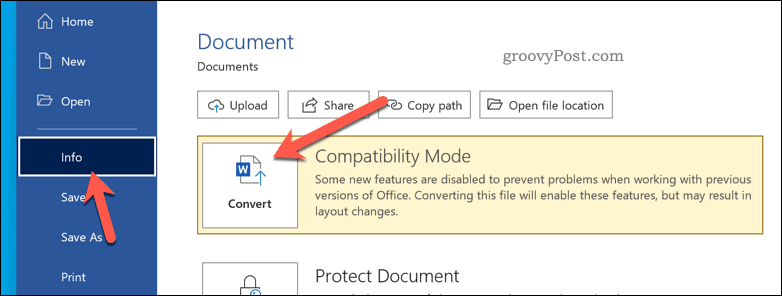
- Sledite vsem dodatnim navodilom na zaslonu.
- Pritisnite mapa > Shrani oz Shrani kot da shranite spremembe.
Uporaba programa Microsoft Word
Z uporabo zgornjih korakov bi morali imeti možnost zapustiti način združljivosti v Wordu. Če nadgradite svoj dokument, bi moral postati združljiv z novejšo različico Officea, ki jo uporabljate.
Ne želite nadaljevati z nadgradnjo? Vedno lahko vzamete a Naročnina na Microsoft 365, kar zagotavlja, da imate vedno nameščeno najnovejšo različico Worda. Lahko tudi preizkusite Word na napravi Android ali pa lahko preizkusite Office na vašem iPhoneu namesto tega.
Želite opustiti Windows? Microsoft ponuja a različico Officea za Chromebooke, kar vam omogoča, da namesto tega preklopite z Google Dokumentov na vaš najljubši paket Office.
Kako najti ključ izdelka za Windows 11
Če morate prenesti ključ izdelka za Windows 11 ali ga potrebujete samo za čisto namestitev operacijskega sistema,...
Kako počistiti predpomnilnik, piškotke in zgodovino brskanja v brskalniku Google Chrome
Chrome odlično shranjuje vašo zgodovino brskanja, predpomnilnik in piškotke, da optimizira delovanje brskalnika v spletu. Njeno je, kako ...
Ujemanje cen v trgovini: kako priti do spletnih cen med nakupovanjem v trgovini
Nakup v trgovini ne pomeni, da morate plačati višje cene. Zahvaljujoč garanciji za ujemanje cen lahko dobite spletne popuste med nakupovanjem v...
Kako podariti naročnino Disney Plus z digitalno darilno kartico
Če ste uživali v Disney Plusu in ga želite deliti z drugimi, tukaj je opisano, kako kupiti naročnino Disney+ Gift za ...